Parallels Plesk Panel 10.0.1 in Ubuntu 10.04
Da das Parallels Plesk Panel bei dem vServer von 1und1 nur unter CentOS 5 ein Plesk Panel vorinstalliert hat, muss man hier nachhelfen.
Die Installation ist aber nicht sonderlich schwierig.
Plesk Keys unter CentOS 5 sichern
Der vServer sollte mit CentOS 5 und Parallels Plesk Panel 10 neu initialisiert werden. Dies ist unter http://login.1und1.de -> Server-Initialisierung möglich.
Sobald der Server neu initialisiert wurde (ca. 20-30 Minuten) kann man sich per SSH einloggen.
Nun wechseln wir in das Verzeichnis in dem der Plesk Key liegt und kopieren uns diesen.
[code]cd /etc/sw/keys/keys/
cp keyXXXXXX /pfad/zum/Sicherungsverzeichnis[/code]
Ubuntu 10.04 Lucid Lynx Minimal neu initialisieren
Ab jetzt kann die Einrichtung von Ubuntu beginnen. Nachdem man 1und1 mit der Neuinstallation beauftrag hat und der SSH Zugriff besteht, kann die sources.list um die Parallels Plesk Repositories erweitert werden
[code]vi /etc/apt/sources.list[/code]
Wir fügen also ein:
[code]# plesk autoinstall
## This is temporary appended by Autoinstaller for
## specify source of product’s packages for APT.
deb http://autoinstall.plesk.com/ubuntu/PSA_10.0.1 lucid all
deb http://autoinstall.plesk.com/debian/SITEBUILDER_5.0.0 all all
deb http://autoinstall.plesk.com/debian/BILLING_7.0.1 all all[/code]
Noch schnell die Paketverwaltung updaten und schon kann Plesk installiert werden:
[code]apt-get update
apt-get upgrade
apt-get install psa plesk-l10n
[/code]
Nun wird der Installer recht schnell daran scheitern, eine MySQL Verbindung aufzubauen.
[code]Trying to establish test connection… failed
One more attempt to connect[/code]
Durch den Eintrag des Root Passwortes (MySQL Root Passwort) in /etc/mysql/my.cnf sollte aber auch dieser Fehler behoben werden
[code][client]
password = RootPasswort[/code]
Jetzt noch schnell einen neuen Benutzer admin für Plesk in MySQL anlegen:
[code]mysql -u root -p[/code]
[code lang=“sql“]CREATE USER ‚admin’@’localhost‘ IDENTIFIED BY ‚RootPasswort‘;
GRANT ALL PRIVILEGES ON * . * TO ‚admin’@’localhost‘ IDENTIFIED BY ‚RootPasswort‘ WITH GRANT OPTION MAX_QUERIES_PER_HOUR 0
MAX_CONNECTIONS_PER_HOUR 0 MAX_UPDATES_PER_HOUR 0 MAX_USER_CONNECTIONS 0 ;[/code]
Zu guter letzt müssen wir noch das vorhin gesicherte CentOS 5 Zertifikat wieder einspielen
[code]cp /pfad/zum/Sicherungsverzeichnis/keyXXXXXX /etc/sw/keys/keys/[/code]
und das Plesk Panel starten
[code]service psa start[/code]
Unter https://mein.server.de:8443 erscheint nun das Parallels Plesk Panel 10
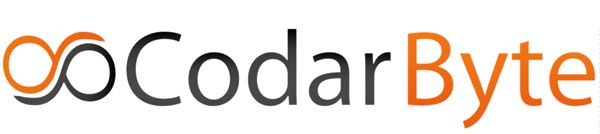
2 Antworten
Viel einfacher gehts bei Strato:
Plesk Version auswählen, 5 Minuten später Key downloaden
Damit spart man sich eine Installation, und kann auch ein bestehendes System einfach updaten.
Bei 1und1 musste ich es so ähnlich wie du machen als ich Plesk9 und Lenny haben wollte,
leider kann ich jetzt nicht ohne dämliche Neuinstallation auf Plesk 10 updaten :((
Würde sich hier nicht der Migrationsassistent von Plesk anbieten – Vorher ein Backup machen und dieses dann wieder migrieren?
Würde mich interessieren, ob das funktioniert 🙂